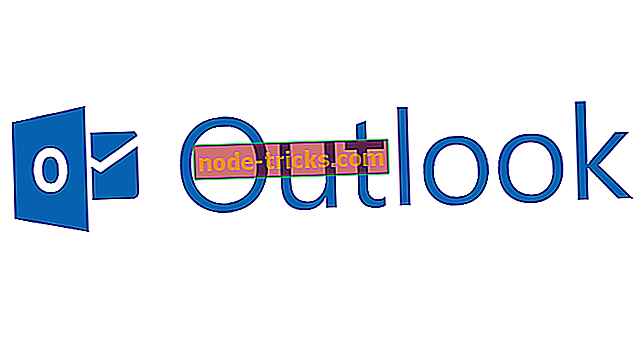Kas teie arvutis on Bluetooth? Siin on, kuidas saate kontrollida
Bluetooth võib olla üsna kasulik ja paljud arvutid on varustatud sisseehitatud Bluetooth-toega. Mõnikord ei pruugi kasutajad isegi teada, et nende seadmel on Bluetooth, ja selles artiklis näitame teile, kuidas kontrollida, kas teie arvutil on sisseehitatud Bluetooth-tugi.
Bluetooth on traadita tehnoloogia protokoll arvuti ühendamiseks väliste välisseadmete ja seadmetega. Seega on see põhimõtteliselt protokoll, mis võimaldab ühendada Bluetooth-seadmetega töölaua või sülearvuti ilma juhtmeteta. Loomulikult saate seadmeid veel kaablitega ühendada; aga kui teie Windows 10 arvutil on Bluetoothi tugi, saate selle asemel luua traadita ühenduse. Kui uuendasite Windows 7 sülearvuti või töölaua Windows 10-ks, ei pruugi see Bluetoothi toetada; ja nii saate kontrollida, kas see nii on.
Kas mu arvutil on Bluetooth? Nende lahendustega saate teada
- Kontrollige seadmehaldurit
- Kontrollige juhtpaneeli
- Kontrollige rakenduse Seaded
Lahendus 1. Kontrollige seadme haldurit
Kõige lihtsam viis Bluetoothi toe kontrollimiseks on seadmehalduri kasutamine. Et kontrollida, kas teie arvutil on Bluetooth, peate lihtsalt tegema järgmist:
- Kõigepealt vajutage Win klahvi + X, et avada menüü Win + X.
- Valige selle menüü Device Manager ( Seadmehaldur), et avada aknas, mis on näidatud allpool olevas otsas.

- Mida on vaja otsida selles aknas on Bluetooth-raadio kategooria. See peaks olema kusagil akna ülaosas lähemal.
- Kui te ei leia Bluetooth-raadioid, klõpsake aknas Device Manager ( Võrguadapterid) . Selle asemel võib seal olla Bluetooth-raadiod.
Lahendus 2. Kontrollige juhtpaneeli
Teine meetod, mille abil saate kontrollida, kas teie seadmel on Bluetooth, on juhtpaneelil Bluetoothi otsimine. See on üsna lihtne ja seda saate teha järgmiste sammudega:
- Avage juhtpaneel .
- Seejärel valige juhtpaneelil Võrgu- ja ühiskasutuskeskus .
- Nüüd peaksite allpool olevate võrguühenduste avamiseks klikkima Muuda adapteri sätteid .

Seal peaksite leidma Bluetooth-võrguühenduse. Kui te ei leia seda seal loetletud, ei ole teie sülearvutil või töölaual Bluetoothi.
3. lahendus - kontrollige rakenduse Seaded
Kui te ei ole juhtpaneeli fänn, peaksite teadma, et saate kontrollida Bluetoothi kättesaadavust oma arvutis olevast rakendusest Seaded. See on üsna lihtne ja seda saate teha järgmiste sammudega:
- Teine võimalus Bluetooth-seadete kontrollimiseks on Windowsi seadete rakenduse avamine 10. Klõpsake menüü Start nuppu ja valige Settings .
- Klõpsake alloleva akna avamiseks nuppu Seadmed .

- Kui teil on Bluetooth, peaksite saama valida Bluetoothi > Veel Bluetoothi valikuid .
Need, kellel ei ole Bluetoothi, saavad selle lisada oma töölauale või sülearvutisse koos Kinivo BTD-400 USB dongle'iga. Seda saab ühendada oma arvuti või sülearvuti USB-pesasse. Windows 10 ja 8 peaksid juba sisaldama nõutavaid Broadcom Bluetoothi draivereid. Siiski peate varasemate Windowsi platvormide draiverid tootja veebilehtedelt käsitsi alla laadima ja installima. Seejärel saate seadmeid lisada, klõpsates Bluetooth-süsteemi salve ikooni.
Nii, et kontrollida, kas teie Windows PC-l on Bluetooth-raadio. Bluetooth-seadmed on palju paindlikumad, mistõttu tasub investeerida USB-dongle.